电脑提示要激活windows 电脑提示激活Windows失败如何解决
当我们使用电脑的时候,有时会遇到一些突发的问题,比如电脑提示要激活Windows,但在尝试激活时却遇到了失败的情况,这种情况让人感到困惑和烦恼,因为没有激活的系统可能会导致一系列的问题,例如无法正常使用一些功能和软件,以及可能影响电脑的性能和安全性。当电脑提示激活Windows失败时,我们应该如何解决这个问题呢?下面将介绍几种常见的解决方法,帮助大家解决这一困扰。
操作方法:
1.点击主页面左下角的【开始】图标。
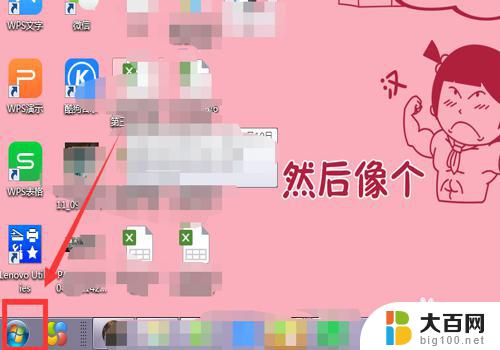
2.选中【计算机】。
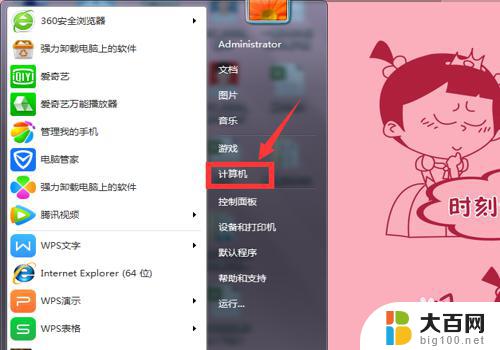
3.在弹出的页面,选中【系统属性】。
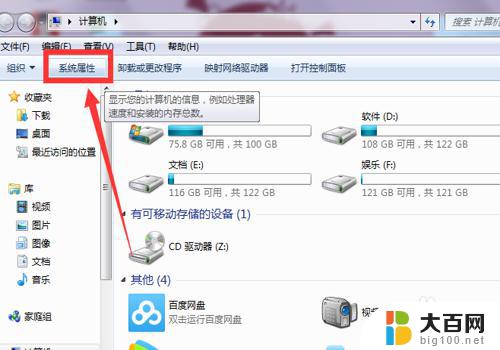
4.在系统属性下拉页面最后找到【Windows激活】。
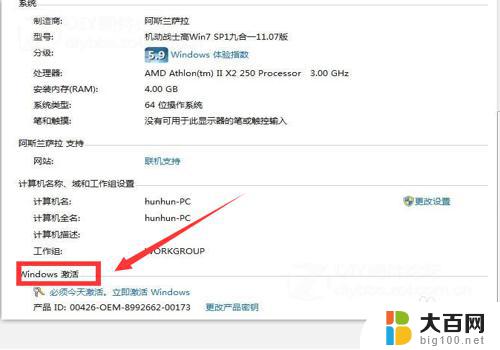
5.选择下方的【必须今天激活,激活Windows】。
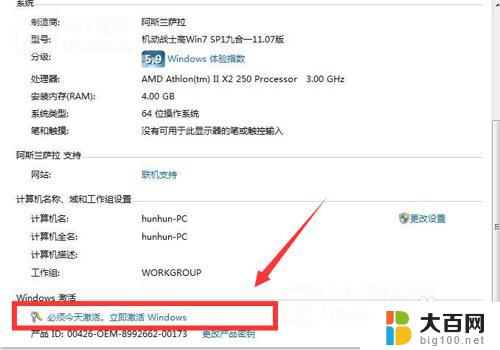
6.在弹出界面,根据提示,输入【密匙】。
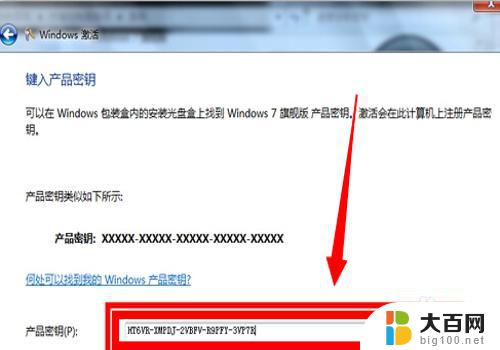
7.进入属【正在激活状态】
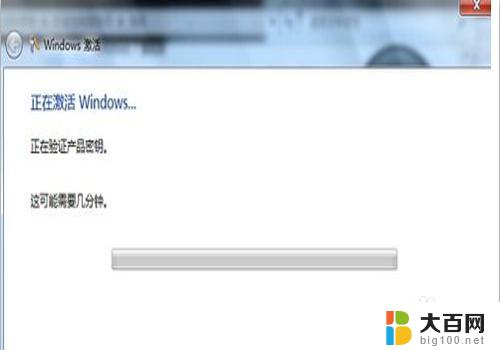
8.在激活完成后,弹出的提示对话框中选中【是】。
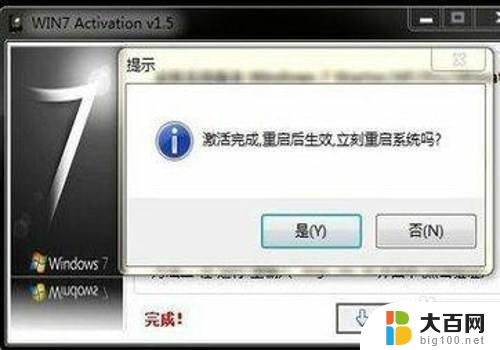
9.重启电脑后,再次查看,显示【Windows已激活】,就成功了。
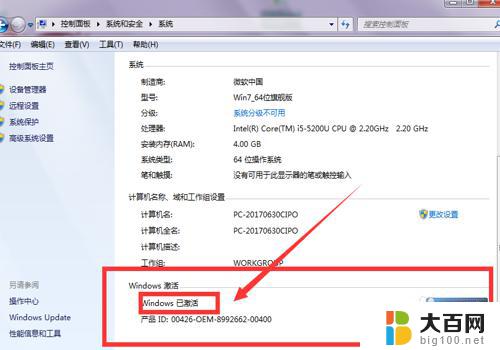
10.总结:1、点击主页面左下角的【开始】图标。2、选中【计算机】。3、在弹出的页面,选中【系统属性】。4、在系统属性下拉页面最后找到【Windows激活】。5、选择下方的【必须今天激活,激活Windows】。6、在弹出界面,根据提示,输入【密匙】。7、进入属【正在激活状态】8、在激活完成后,弹出的提示对话框中选中【是】。
9、重启电脑后,再次查看,显示【Windows已激活】,就成功了。
以上就是电脑提示要激活Windows的全部内容,如果遇到此类问题,您可以根据以上步骤解决,非常简单快捷,一步到位。
电脑提示要激活windows 电脑提示激活Windows失败如何解决相关教程
- 电脑说要激活windows 如何解决电脑提示需要激活Windows
- 笔记本桌面显示激活windows 电脑提示激活Windows怎么办
- 电脑显示请激活windows 如何解决电脑激活Windows的问题
- 笔记本电脑提示激活windows 如何处理电脑提示激活Windows的错误信息
- 桌面一直有激活windows 如何去掉桌面显示激活Windows的提示
- 电脑桌面上显示激活windows怎么办 解决电脑提示激活Windows问题
- 怎么关闭桌面激活windows 如何去除桌面显示的Windows激活提示
- 桌面激活windows怎么取消掉 去掉桌面显示的Windows激活提示
- 系统提示要密钥怎么办? 如何解决电脑提示激活Windows问题
- 手提电脑怎么激活 笔记本电脑如何激活Windows系统
- 苹果进windows系统 Mac 双系统如何使用 Option 键切换
- win开机不显示桌面 电脑开机后黑屏无法显示桌面解决方法
- windows nginx自动启动 Windows环境下Nginx开机自启动实现方法
- winds自动更新关闭 笔记本电脑关闭自动更新方法
- 怎样把windows更新关闭 笔记本电脑如何关闭自动更新
- windows怎么把软件删干净 如何在笔记本上彻底删除软件
电脑教程推荐